ИСПРАВЛЕНИЕ: сбой World of Warcraft на ПК с Windows 11
Разное / / December 28, 2021
Тысячи игроков World of Warcraft сообщили, что игра вылетает на ПК с Windows 11. Последнее 11-е издание не очень гладко на многих игровых установках, и в последнее время несколько игроков жаловались на совместимость программного обеспечения. Мы не можем винить Microsoft в низкой производительности процессоров Ryzen и падении частоты кадров, несмотря на наличие видеокарты RTX. Компания-разработчик программного обеспечения из Редмонда пообещала предоставить обновления для Windows, которые нормализуют общую производительность через год. Мы собираемся рассмотреть решения, которые исправляют сбой World of Warcraft на компьютерах с Windows 11.
Содержание страницы
-
Почему вылетает World of Warcraft на ПК с Windows 11?
- ИСПРАВЛЕНИЕ: War of Warcraft Crashing на ПК
- Уменьшить настройки графики
- Включить соединение IPv6
- Отключить расширенное ведение журнала боя
- Восстановить игровые файлы World of Warcraft
- Обновление World of Warcraft в Windows 11
- Удалить индивидуальные настройки
- Обновите Windows 11
- Сканировать системные файлы Windows
-
Переустановите World of Warcraft в Windows 11
- Нижняя линия
Почему вылетает World of Warcraft на ПК с Windows 11?

World of Warcraft был выпущен в 2004 году, и для запуска игры ему не требуются высокопроизводительные компоненты рабочего стола. Ознакомьтесь с системными требованиями, чтобы убедиться, что в системе нет устаревших компонентов. Однако я бы не стал игнорировать список требований к оборудованию, поскольку это ресурсоемкая игра. Игра развивалась на протяжении многих лет, и разработчики добавили элементы, требующие приличных спецификаций для запуска пакета.
Минимальные требования:
Процессор: 4 ядра + 4 потока CPU
Видеокарта (выделенная): GTX 760 (2 ГБ) или RX 560 (2 ГБ)
Встроенная графика (интегрированная): Intel HD Graphics или AMD APU
объем памяти: 8 ГБ ОЗУ для встроенных машин и 4 ГБ ОЗУ для выделенной видеокарты.
Место хранения: Жесткий диск 100 ГБ
Сеть: Кабель LAN
Рекламные объявления
Разрешение экрана: Минимальное разрешение экрана 1024 x 768
Ваш игровой компьютер с Windows должен соответствовать минимальным требованиям для игры в WOWC.
Рекомендуемые требования:
Рекламные объявления
Процессор: 4-ядерный и 4-поточный ЦП, например Core i7 (6-го поколения) или Ryzen 7 (2-го поколения)
Видеокарта (выделенная): GTX 1080 (8 ГБ) или RX Vega 64 (8 ГБ)
Встроенная графика (интегрированная): Никто
объем памяти: 8 ГБ оперативной памяти
Место хранения: 100 ГБ SSD (твердотельный накопитель)
Сеть: Кабель LAN
Разрешение экрана: 1920 x 1080p - стандартное разрешение дисплея.
Любой современный игровой автомат, выпущенный после 2017 года, не должен иметь проблем с запуском WOWC.
ИСПРАВЛЕНИЕ: War of Warcraft Crashing на ПК
Мы начнем применять решения для исправления самой игры, а затем перейдем к решениям для Windows. Blizzard добавила достаточно инструментов, чтобы проверить файлы игры и выяснить, есть ли в них поврежденные файлы.
Уменьшить настройки графики
WOWC выпущен в 2004 году, и его можно запустить почти на любой машине, но это не означает, что аппаратные ресурсы вашей игровой машины не перегружены. Миллионы игровых устройств не получают периодического обслуживания со стороны профессионалов, что может привести к поломке ноутбука или настольного компьютера. Позвольте мне показать вам, как уменьшить настройки графики в World of Warcraft.
1. Откройте игру из библиотеки.
2. Щелкните «Меню» в нижнем левом углу.

3. Выберите «Система» из вариантов.

4. Выберите «Графика» и переместите циферблат влево.

5. Выберите самые низкие настройки, если у вас более старая машина, затем нажмите кнопку «Применить».

Я рекомендую закрыть игру и запустить ее через тридцать секунд. Игра использует меньше аппаратных ресурсов Windows и меньше нагружает графический процессор.
Включить соединение IPv6
World of Warcraft аварийно завершает работу, когда не получает пакетов из Интернета, поскольку это многопользовательская игра. Вы должны разрешить WOWC использовать соединение IPv6, чтобы исключить вероятность отключения.
1. Откройте игру из библиотеки.
2. Щелкните «Меню» в нижнем левом углу.
3. Выберите «Система» из вариантов.
4. В параметрах системы выберите «Сеть».

5. Выберите параметр «Включить IPv6, если доступен».

6. Щелкните по кнопке «Применить».
Закройте игру и перезапустите компьютер с Windows, чтобы новые изменения вступили в силу. Конечно, разработчики WOWC разработали функции для немедленной работы, но я предлагаю всем применить этот шаг.
Отключить расширенное ведение журнала боя
Существует опция под названием «Advanced Combat Logging», которая увеличивает нагрузку на Интернет и незначительно влияет на аппаратные ресурсы. Вы должны отключить его на время, чтобы узнать, способствует ли он сбою ПК.
1. Откройте игру из библиотеки.
2. Щелкните «Меню» в нижнем левом углу.
3. Выберите «Система» из вариантов.
4. В параметрах системы выберите «Сеть».
5. Отмените выбор параметра «Advanced Combat Logging».
6. Щелкните по кнопке «Применить».

Игра должна перестать разбивать машину, и вы сможете плавно играть в WOWC. Я бы посоветовал вам отключить ведение журнала боя, так как это увеличивает нагрузку на системные ресурсы.
Восстановить игровые файлы World of Warcraft
Библиотека Blizzard позволяет пользователям ремонтировать игру, и когда вы это делаете, происходит интересное событие. Позвольте мне показать вам, как восстановить файлы игры, и помочь вам решить проблему в конце.
1. Открытая боевая (точка) сеть.
2. Найдите игру в библиотеке и нажмите на значок шестеренки, расположенный рядом с кнопкой «Играть».

3. Нажмите на опцию «Сканировать и восстановить».

4. Появится всплывающее окно и нажмите «Начать сканирование».

5. Сядьте и дождитесь завершения сканирования.

Примечание: Процесс сканирования занимает минимум десять минут на более быстром накопителе и дольше на механическом жестком диске.
6. Кнопка «Обновить» появляется на экране после завершения процесса сканирования.

Кнопка обновления не появляется, если вы обычно открываете библиотеку игры. Следуйте следующему руководству, чтобы решить незначительную проблему и предотвратить сбой World of Warcraft на ПК с Windows 11.
Обновление World of Warcraft в Windows 11
На экране появилась кнопка обновления, которой раньше не было, и в конце я покажу вам интересный момент, на который стоит обратить внимание.
1. Открытая боевая (точка) сеть.
2. Найдите игру в библиотеке и нажмите на значок шестеренки, расположенный рядом с кнопкой «Играть».
3. Нажмите на опцию «Обновить».

Новое обновление обычно имеет размер менее 1 МБ, поэтому на выполнение задачи уходит меньше минуты. Конечно, вы должны позволить библиотеке обновлять пакеты и не прерывать работу, даже если это занимает больше времени, чем обычно.
4. Дождитесь завершения обновления.

5. В новой версии обновления мало что изменилось.

Предыдущая версия игры была 9.1.5.41488, и она не изменилась даже после обновления. Сеть Battle (точка) пытается скрыть недостающие файлы или исправить поврежденные файлы в виде обновления.
Удалить индивидуальные настройки
У AMD Radeon Software есть расширенная возможность разгона графического процессора для определенных игр. Вам следует удалить автонастройку или индивидуальные настройки для World of Warcraft. Позвольте мне показать вам, как найти эти настройки и отключить их на компьютере с Windows 11.
1. Откройте AMD Radeon Software из строки поиска.
2. Нажмите «Игры» в верхнем меню.

3. Выберите «World of Warcraft» из игр.

4. Нажмите «Графический профиль», чтобы увидеть больше.
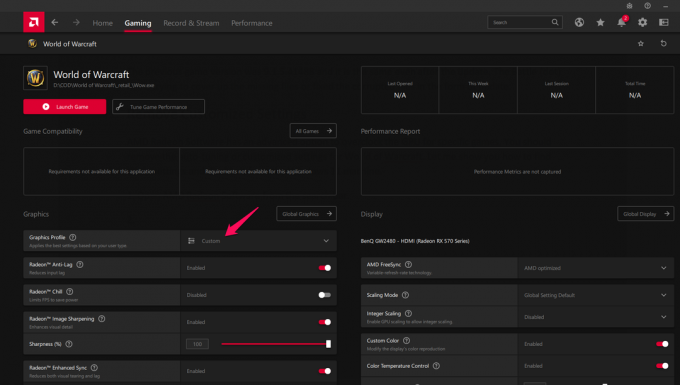
5. Выберите «Стандартный», чтобы сбросить большинство настроек.

6. Не торопитесь и отключите все модификации.

7. Прокрутите вверх и нажмите «Настроить производительность игры» на той же странице.

8. Нажмите «По умолчанию», чтобы отключить разгон.

Закройте панель управления AMD и перезапустите компьютер Windows, чтобы отразить новые изменения. Не стоит возиться с настройками, и у многих недостаточно знаний в области разгона, что приводит к серьезным проблемам.
Обновите Windows 11
Миллионы жаловались на новую Windows 11 и ее проблемы с производительностью. Microsoft опубликовала заявление о том, что операционная система будет обеспечивать оптимальную производительность в течение нескольких месяцев. Короче говоря, вы не должны пропускать новые обновления программного обеспечения, они улучшат производительность системы.
Примечание. В качестве меры предосторожности создайте точку восстановления системы.
1. Нажмите клавишу Windows и меня вместе, чтобы открыть настройки.
2. Щелкните «Центр обновления Windows» внизу.

3. Нажмите на опцию «Проверить наличие обновлений».

4. Подождите несколько минут, пока Windows подключится к серверам Microsoft и получит с них информацию.

5. Моя игровая машина с Windows всегда обновлена, и вам следует обновить ее.
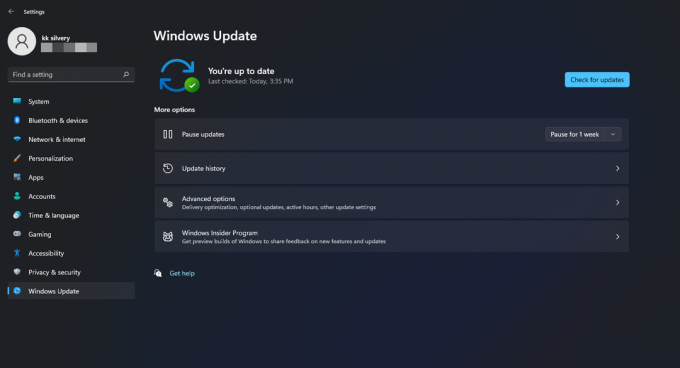
Не пропустите новые обновления программного обеспечения в течение следующих нескольких месяцев, потому что они нацелены на то, чтобы операционная система была гладкой.
Сканировать системные файлы Windows
Операционная система Windows нередко содержит поврежденные системные файлы. Я переустанавливал свою ОС Windows несколько раз в год, и очень большой вклад в повреждение системных файлов. Microsoft включила в комплект интеллектуальный инструмент, который помогает обнаруживать поврежденные файлы в программном обеспечении и автоматически исправлять их.
1. Откройте командную строку от имени администратора.

2. Введите (SFC / scannow) и нажмите клавишу Enter.

3. Начнется процесс проверки.

Весь процесс сканирования занимает менее пяти минут на твердотельном накопителе (SSD) и дольше на более медленном жестком диске.
4. В моей копии Windows 11 нет поврежденных системных файлов.

Войдите в безопасный режим и выполните сканирование, если результат - «Защита ресурсов Windows не может выполнить запрошенную операцию».
Вам следует переустановить ОС Windows, если в результате вы получите сообщение «Защита ресурсов Windows обнаружила поврежденные файлы, но не может исправить некоторые из них».
Переустановите World of Warcraft в Windows 11

В крайнем случае переустановите игру на машине. Соберитесь и загрузите файлы размером 75 ГБ с серверов Blizzard.
Нижняя линия
Вам следует попробовать переустановить графический драйвер с нуля. Я показал вам, как переустановить драйверы графического процессора в другом руководстве, поэтому обязательно прочтите его. Вы можете связаться со службой поддержки Blizzard, если не смогли определить проблему. Сообщите нам, какое решение помогло вам решить проблему сбоя World of Warcraft на компьютере с Windows 11.



